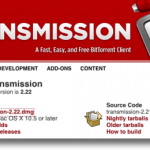
Om du någonsin hört talas om en bra bittorrent-fil när du är på jobbet, eller någon annanstans, kan du inte enkelt hämta det (eller inte tillåtas på grund av nätverkspolicyer), ett bra alternativ använder Transmissions webbgränssnitt. Transmission är en lättviktsbitare som är tillgänglig för Mac och Linux (med en experimentell Windows-byggnad också tillgänglig), som innehåller ett lättanpassat webbgränssnitt. Så här använder du det.
Installera överföring
Om du inte redan har Sändning på din dator kan du ta den från huvudladdningsidan, hittad här:

Linux-användare ska kunna installera paketet från deras distributionsprogramvaror, medan Mac-användare enkelt kan ladda ner en skivavbild, som bara behöver monteras och applikationsbuntet släpas till mappen Program (eller till skrivbordet eller var du än är Jag skulle vilja behålla det). Installera för Windows-användare är inte mycket svårare. Gå till hämtningssidan och ta tag i installations-MSI-filen efter eget val.

Windows-versionen är fortfarande i tidig förhandsgranskning, men det fungerar.
Konfigurera nätverksgränssnittet för överföring
När överföringen är installerad, navigerar du till fönstret Överföringsinställningar för att ställa in webbgränssnittet. I Windows eller Linux, (Linux versionen visas nedan), klicka på Redigera menyn och välj Inställningar.

I Mac-versionen av Sändning öppnar du fönstret Inställningar genom att klicka på Överföring menyn och välj sedan Inställningar alternativ.
När inställningsfönstret öppnas klickar du på webb fliken (the Avlägsen fliken i Mac-versionen) och se till att Aktivera webbklient alternativet är markerat. Om du vill att användarna ska logga in i webbgränssnittet, kolla på Använd autentisering kryssrutan (Kräv godkännande i Mac-versionen), och fyll i ett användarnamn och lösenord. Och om du bara vill att någon från en viss IP-adress ska kunna ansluta, markera den rutan och fyll i den tillåtna adressen eller adresserna.

När du är klar med att konfigurera webgränssnittet klickar du på Starta webbgränssnittet knappen (visas också ovan), och din webbläsare öppnas för den. Om du har konfigurerat ett användarnamn och lösenord anger du dem och på några sekunder laddas webbgränssnittet och ser praktiskt taget ut som den normala överföringsklienten.

Använda överföringswebbgränssnittet
Webbgränssnittet är trevligt för de personer som kan ha en andra dator som är avsedd att ladda ner och dela torrenter och bara vill ha ett enkelt sätt att övervaka deras framsteg. Det är också trevligt, som nämnts, för personer som kan vara borta från sin hemdator.
Om du använder webgränssnittet hemifrån behöver du veta datorns IP-adress. Det finns många verktyg som kan göra det för dig, men ett enkelt sätt är att gå till Vad är min IP-adress? och låt det berätta för dig.

När du känner till den här informationen startar du bara din webbläsare (Transmissions-skrivbordsklienten på din hemdator måste vara aktiv när webbgränssnittet är inställt för att detta ska fungera) och skriv in följande:
http: //your.ip.add.ress: 9091
I ovanstående adress, ersätt din faktiska IP-adress för ”Your.ip.add.ress,” och om du har ändrat lyssningsporten från 9091 (standardinställningen), ändra det också. Logga in om du behöver.
När gränssnittet laddas, ser du all den torrent som för närvarande laddas ner till din hemmaskin. Så vad kan du göra med det här gränssnittet, förutom att bara övervaka uppladdningen och ladda ner framsteg?
Webbgränssnittsfunktioner och alternativ
I huvudverktygsfältet (visas tidigare) ser du alternativ för att pausa enskilda torrenter (eller alla), återuppta en enda torrent (eller alla pausade torrenter), samt att lägga till den torrent som nämns ovan. Det fina med att lägga till en torrent via webbgränssnittet är att du antingen kan peka på en .torrent-fil som du har laddat ner eller adressen på en på webben, så att du inte behöver ladda ner det enda (bra för ett restriktivt nätverk på kontoret).

När du har laddat en torrent, eller vill ändra en som redan laddas ned, högerklicka på den, för att få fler alternativ.

Här kan du ta bort en torrent från listan (samtidigt som du håller all nedladdad data), eller skräp allt. Du kan verifiera vad som redan är laddat, dölja inspektören (eller visa det om det för tillfället är dolt), samt att välja eller avmarkera alla körströmmar.
Inspektören är ett bra verktyg med alternativ inrymt i fem separata rutor. Nedan visas rutan Filer i webbinspektören.

Från den här rutan kan du välja vilka enskilda filer i en torrent som ska hämtas, samt om enskilda filer ska ges större prioritet gentemot andra.
Inte visat är de fyra andra inspektörspanelerna, som visar information om torrenten, hur mycket data du har laddat ner och delat, hur många peers du är anslutna till, deras IP-adresser och hastigheter, samt spåraren eller spårarna din torrent använder.
Ett fullständigt preferensområde existerar enbart för webbgränssnittet. Detta, tillsammans med andra alternativ, kan nås genom att klicka på växlarna i nedre vänstra hörnet.

Genom att klicka Inställningar från ovanstående meny ser du ett överlägg med två flikar. Den första, den Allmän fliken visas nedan:

Från den här rutan kan du styra varifrån nya tillförda torrenter laddas ner på din hemma-dator, om du vill börja överföra omedelbart efter att ha lagts till, bör lyssningsporten som din klient använder och hur man behandlar okrypterade kamrater, hur ofta webben gränssnittet bör uppdateras.
Slutligen, den Fart rutan.

Den här rutan låter dig styra hur mycket bandbredd din överföringsklient använder som standard (priserna är inte helt begränsade) som standard, samt att du ställer in temporära hastighetsgränser (sköldpaddsläge). Sköldpaddoläge kan slås på och av genom att klicka på den lilla sköldpaddsikonen i nedre vänstra hörnet bredvid redskapsmenyn i huvudgränssnittet. Slutligen ger hastighetsfönstret dig kontroll över torrentplanering.
Som du kan se är överföringswebbklienten ett kraftfullt alternativ för torrentälskare. Det tillåter användare att ställa in torrents hemma, men kan fortfarande få tillgång till och övervaka deras framsteg, lägga till eller ta bort nya torrenter, och mer, allt från avlägsna platser.
Allt du behöver är webbåtkomst. Att använda ett webbgränssnitt är en ny upplevelse för många, men tanken på att lära sig något nytt borde inte orsaka mycket ångest. Inlärningskurvan är liten och funktioner och flexibilitet som webbgränssnittet erbjuder är väl värt ansträngningen.

